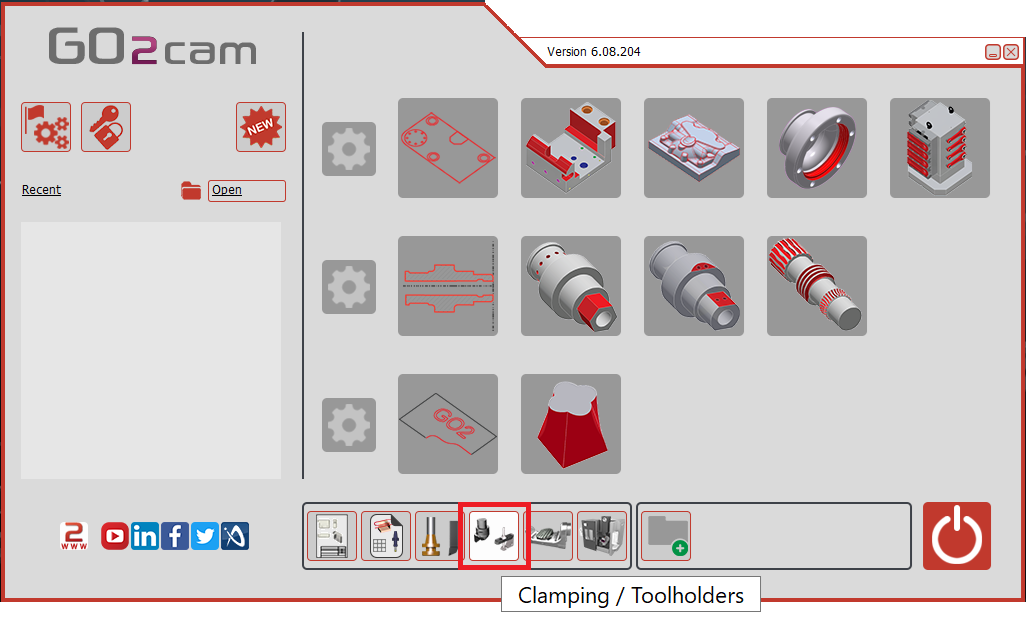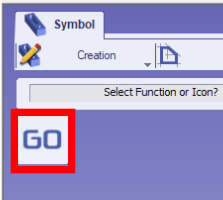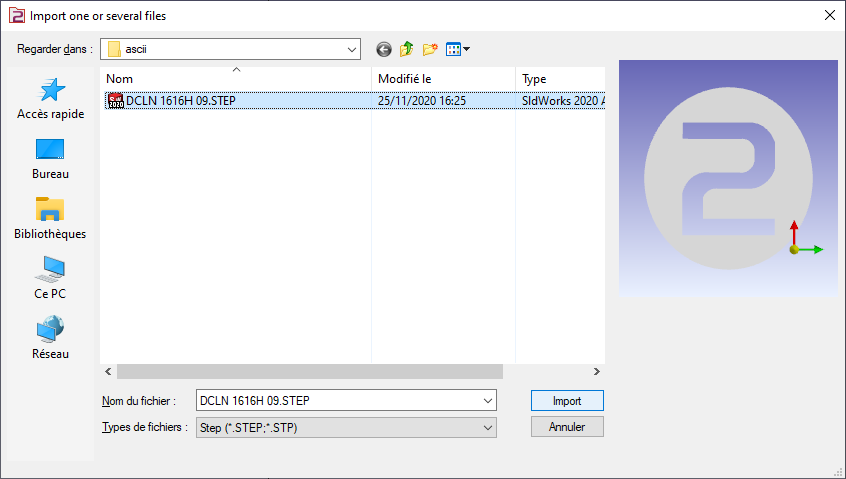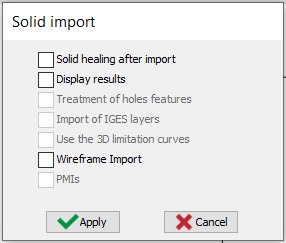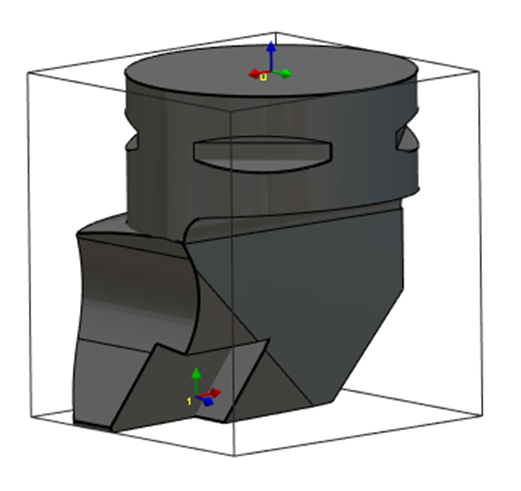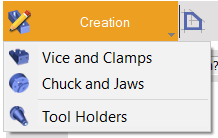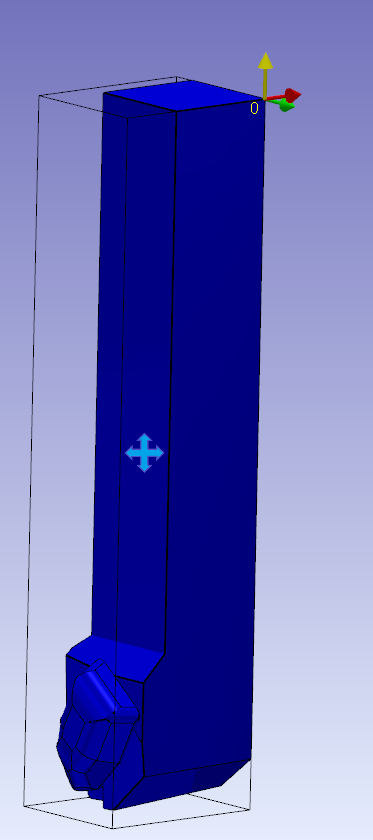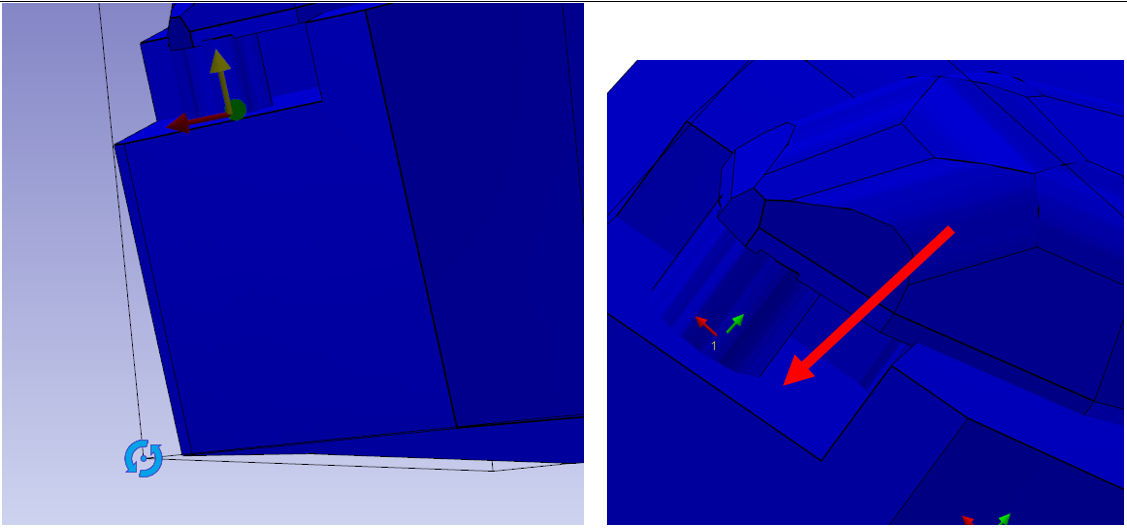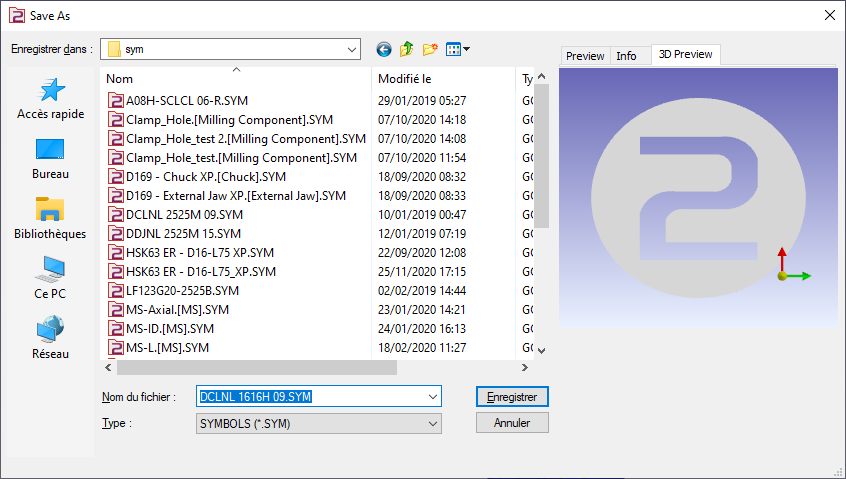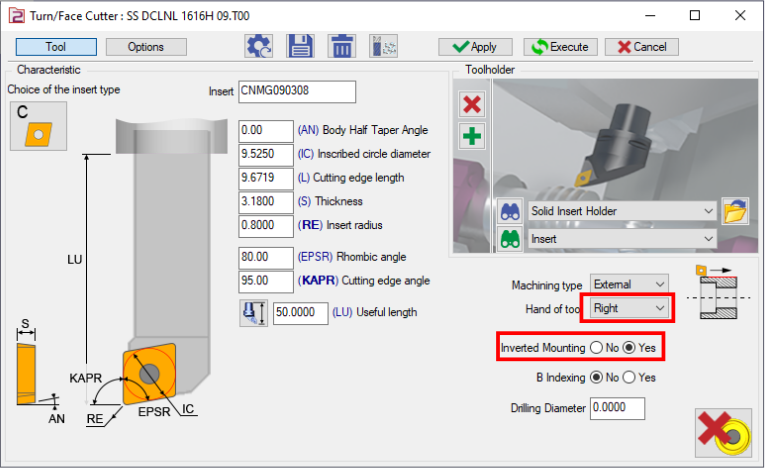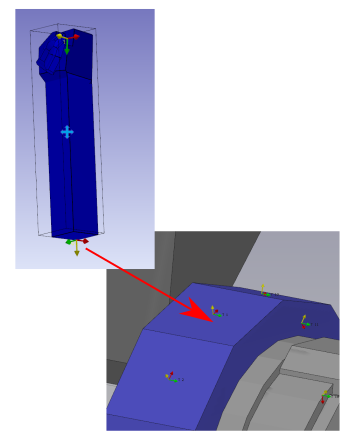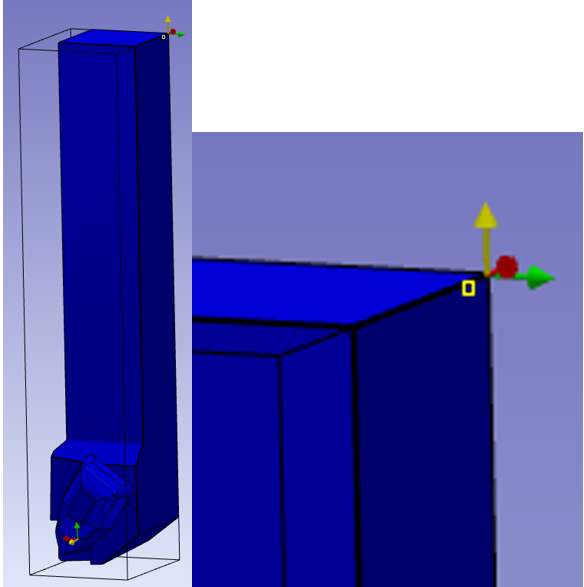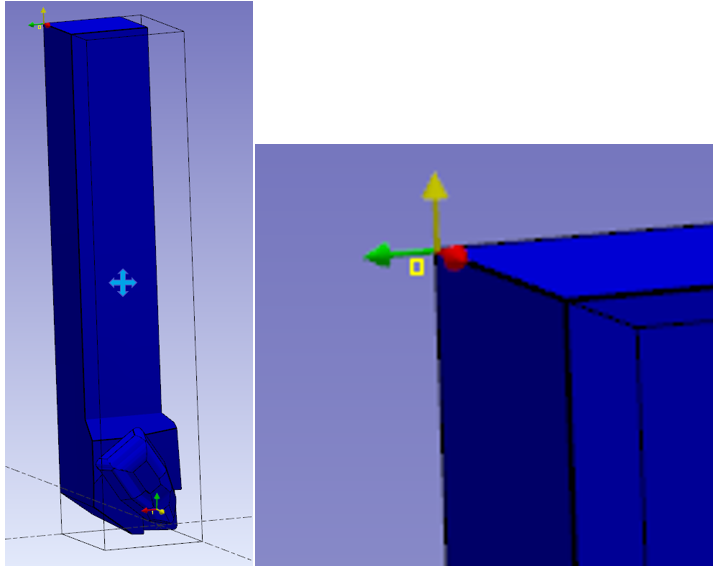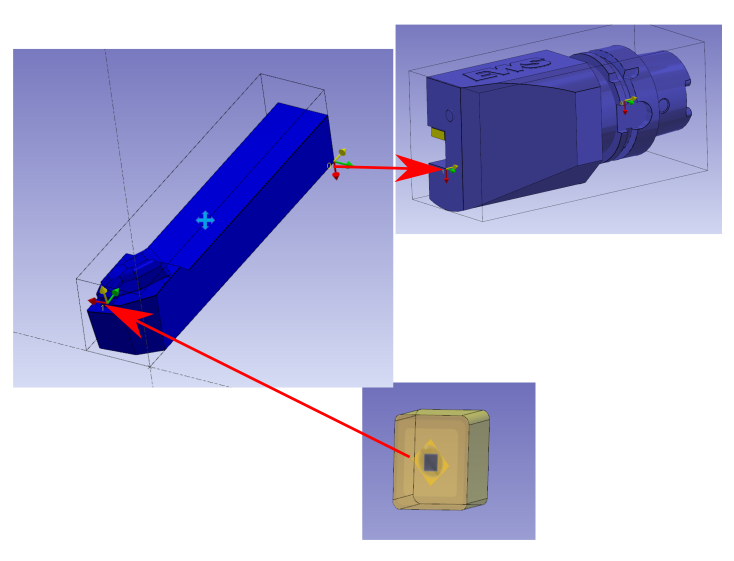Introduzione
L'obiettivo di questa pagina è spiegare come creare un porta inserti di tornitura.
|
|
Creazione di porta inserti di tornitura
La spiegazione è fatta per un porta utensile inserto sinistro. I passaggi per creare un porta utensile inserto destro sono gli stessi. Ci sono esempi di entrambi in "Differenza tra porta inserti destro e sinistro" in questa pagina.
|
Seleziona il modulo "Morsetto / Portautensili" nella Homepage.
|
|
|
Fare clic sul pulsante GO |
|
|
Seleziona il file da importare |
|
|
Seleziona l'opzione di importazione da applicare al solido. Clicca su “Apply”
Il sistema di assi può anche essere importato da file CAD solidi attivando l'opzione Importazione Wireframe . Questa funzione è particolarmente utile per la creazione di supporti importando file STEP da database come Sandvik o Iscar. Consente il recupero dei sistemi di assi per il posizionamento degli inserti, come illustrato per l'utensile di tornitura nell'immagine a destra. |
|
|
|
|
|
Fare clic sulla scheda "Creazione", quindi sul menu "Porta utensili" |
|
|
Fare clic sul comando per creare il sistema di assi |
|
|
Selezionare l'utensile per definire la posizione del sistema di assi |
|
|
Selezionare le facce per orientare gli assi Z e X e il punto per definire il sistema di assi. Il sistema di assi con riferimento 0 definisce il punto che verrà montato sull'elemento precedente. Fare clic sull'icona di creazione dell'asse, posizionarla e selezionare il comando "cambio di direzione" per cambiare la direzione Z. L'elemento precedente può essere un mandrino o un altro componente del porta utensile. |
|
|
Eseguire lo stesso comando per creare il sistema di assi 1. Sarà la posizione di montaggio per l'inserto. Fare attenzione a selezionare l'asse Z e l'asse X corretti e il centro dell'inserto. |
|
|
Salvare il file nella cartella dei simboli dell'utente per l'uso in GO2cam. |
Informazioni sul porta inserti per mandrino di ripresa
-
Se si deve creare un porta inserti per un mandrino di ripresa, definirlo come un porta inserti per il mandrino principale.
-
Quando lo si utilizza per creare un utensile, l'orientamento dell'utensile deve essere modificato nella configurazione a destra e il montaggio dell'inserto deve essere invertito.
Quando l'utensile è montato su un supporto utensile, ruoterà automaticamente di 180 gradi attorno al suo asse Z. Ciò fa sì che l'asse Z e l'asse X siano orientati in direzioni opposte.
Differenza tra porta inserti destro e sinistro
In entrambi i casi il sistema di assi 0 si trova nell'angolo opposto del porta inserti.
L'asse Z è opposto all'inserto.
L'asse X è opposto alla direzione "normale" del taglio
|
Porta inserti sinistro |
|
|
Porta inserti destro |
Punti chiave
-
Il sistema di assi 0 è il punto montato sulla torretta o sul porta utensile. Il sistema di assi 0 è conforme all'asse del sistema del porta utensile. L'asse Z è sull'asse del porta inserti. L'asse X è opposto alla normale direzione di lavorazione.
-
Se l'utensile è montato sul supporto utensile sulla macchina, l'asse Z del sistema di assi 0 è invertito e l'asse X corrisponde agli assi del supporto utensile.
-
L'origine del sistema di assi 1 è il punto in cui verrà montato il centro dell'inserto. La Z del sistema è la normale della faccia su cui è montato l'inserto. L'asse X deve essere il più possibile orientato nella stessa direzione dell'asse Z del sistema di assi 0.